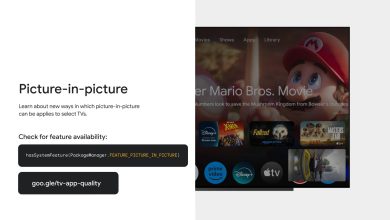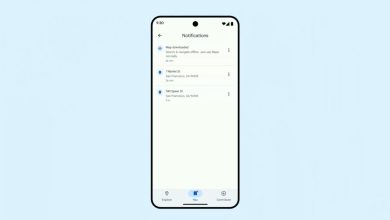جوال آيفون.. كيفية تعطيل التصحيح التلقائي والنص التنبؤي؟


يشتهر جوال آيفون بتقديم تجربة المراسلة السلسة من خلال ميزات التصحيح التلقائي والنص التنبؤي الموجودة في تطبيق لوحة المفاتيح الأصلية.
ويعمل التصحيح التلقائي على تصحيح أخطاء الكتابة تلقائيًا، بينما يقترح النص التنبؤي الكلمات أو يكمل الجمل بناءً على السياق وأنماط الاستخدام.
ورغم أن هذه الوظائف تهدف إلى تبسيط عملية الكتابة فإن بعض مستخدمي جوال آيفون قد يفضلون إيقاف تشغيلها؛ بسبب تفضيلات شخصية أو متطلبات محددة. إذا كنت من بين هؤلاء فهذا الدليل مناسب لك.
كيفية إيقاف التصحيح التلقائي؟
بحسب موقع Toms Guide يمكنك إيقاف التصحبح التلقائي باتباع الخطوات التالية:
- الوصول إلى الإعدادات: افتح تطبيق الإعدادات على جهاز iPhone الخاص بك.
- انتقل إلى عام: اضغط على “عام” من قائمة الخيارات.
- حدد لوحة المفاتيح: عليك بالتمرير لأسفل والنقر على “لوحة المفاتيح”.
- تعطيل التصحيح التلقائي: حدد موقع خيار “التصحيح التلقائي” وبدّل المفتاح لإيقاف تشغيل الميزة.
بمجرد تعطيلها لن تتولى وظيفة التصحيح التلقائي تصحيح الكلمات التي بها أخطاء إملائية أثناء الكتابة.
كيفية إيقاف تشغيل النص التنبؤي؟
- إعدادات الوصول: شغّل تطبيق الإعدادات على جهاز iPhone الخاص بك.
- انتقل إلى عام: اضغط على “عام” في قائمة الإعدادات.
- حدد لوحة المفاتيح: مرر لأسفل وانقر على “لوحة المفاتيح”.
- تعطيل النص التنبؤي: ابحث عن خيار “النص التنبؤي” وبدّل المفتاح لإيقاف تشغيل الميزة.
سيؤدي تعطيل النص التنبؤي إلى منع جهاز iPhone الخاص بك من اقتراح كلمات أو عبارات أثناء الكتابة.

وإن كنت من عشاق جوالات آيفون وتريد معرفة بعض أهم الميزات الخفية فإليك 5 من أهم مزايا iPhone التي قد لا تعرفها، وعرضها موقع Toms Guide.
1. سحب الملفات والصور وإفلاتها بين التطبيقات
هذه الميزة غير المعروفة يمكن أن توفر لك الكثير من الوقت. لاستخدامها اضغط مطولًا على الملف أو الصورة التي تريد نقلها، ثم حركها نحو أعلى الشاشة أو أسفلها، بعدها يمكنك إسقاطها في أي تطبيق يدعم السحب والإفلات.
2. تخصيص مركز تحكم iOS الخاص بك
يعد مركز التحكم طريقة سريعة وسهلة للوصول إلى أهم الإعدادات على جهاز iPhone الخاص بك؛ إذ يمكنك تخصيصه ليشمل الميزات التي تستخدمها في أغلب الأحيان.
لتخصيص مركز التحكم الخاص بك افتح تطبيق الإعدادات وانتقل إلى مركز التحكم. اضغط على زر “تخصيص عناصر التحكم” ثم إضافة أو إزالة الميزات التي تريدها.
3_ استخدم Back Tap للحصول على عناصر تحكم إضافية
Back Tap هي ميزة جديدة في iOS 14 تتيح لك تعيين إجراءات للنقرات المزدوجة أو الثلاثية على الجزء الخلفي من جهاز iPhone الخاص بك، وهذه طريقة رائعة للوصول بسرعة إلى الميزات دون الحاجة إلى فتح تطبيق أو الانتقال لتطبيق الإعدادات.
لاستخدام “اللمس الخلفي” افتح تطبيق “الإعدادات” وانتقل إلى “إمكانية الوصول” > المس > “اللمس للخلف”، ثم اضغط على زر “النقر المزدوج” أو “النقر الثلاثي” واختر الإجراء الذي تريد تعيينه.
4. افتح خريطة الطقس التفاعلية لنظام iOS
يحتوي تطبيق الطقس iOS على خريطة تفاعلية خفية يمكنك استخدامها للحصول على معلومات أكثر تفصيلًا حول أحوال الطقس في منطقتك.
لفتح الخريطة التفاعلية افتح تطبيق الطقس واضغط على الخريطة، ويمكنك بعد ذلك تكبيرها وتصغيرها لمعرفة أحوال الطقس في أجزاء مختلفة من منطقتك.
5. شارك كل ما يظهر على شاشتك باستخدام Siri
تستطيع استخدام Siri لمشاركة كل ما هو موجود على شاشتك مع أشخاص آخرين؛ لفعل ذلك افتح التطبيق الذي تريد مشاركته ثم قل “يا Siri شارك هذا مع [اسم الشخص]”. سوف يرسل Siri بعد ذلك رسالة إلى الشخص تحتوي على رابط للمحتوى على شاشتك.
هذا ليس سوى عدد قليل من ميزات خفية عديدة متوفرة على هواتف iPhone، ومع القليل من الاستكشاف يمكنك العثور على طرق كثيرة لجعل جهاز iPhone يعمل من أجلك.
اقرأ أيضًا:
لهذه الأسباب.. لا تشحن آيفون بنسبة تزيد عن 80%
الآن يمكنك استخدام “خرائط جوجل” على ساعة أبل
أفضل 10 تطبيقات وألعاب لهواتف آيفون في عام 2023
أبل تعلن عن حلول مشكلة السخونة لجوالات آيفون 15
توقعات جديدة بشأن سلسلة جوالات آيفون 16
The post جوال آيفون.. كيفية تعطيل التصحيح التلقائي والنص التنبؤي؟ appeared first on مجلة عالم التكنولوجيا.